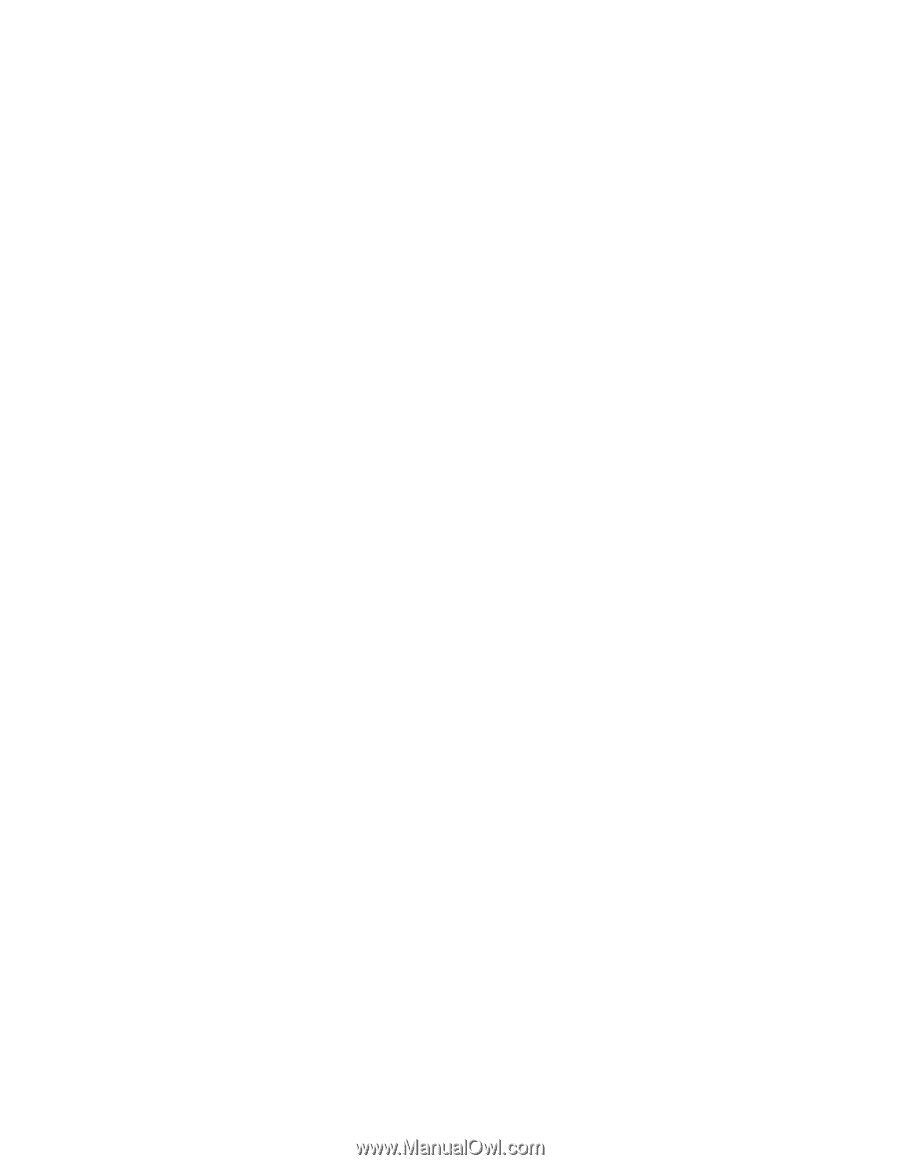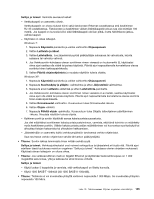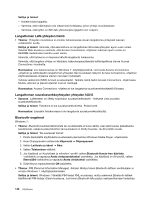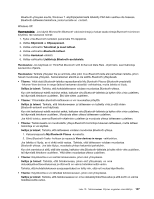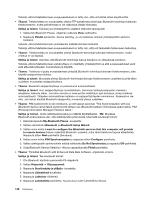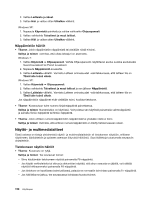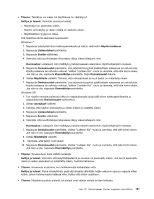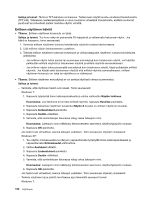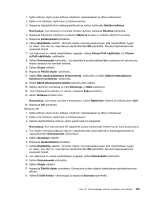Lenovo ThinkPad Edge E420 (Finnish) User Guide - Page 166
Personal Information Manager Interface failed., Valitse My
 |
View all Lenovo ThinkPad Edge E420 manuals
Add to My Manuals
Save this manual to your list of manuals |
Page 166 highlights
Tarkista, että kohdetietokoneen suojausasetukset on tehty niin, että voit siirtää siihen käyntikorttisi. • Tilanne: Tietokoneesta on muodostettu yhteys FTP-palvelimena toimivaan Bluetooth-toimintoja tukevaan tietokoneeseen, mutta palvelimessa ei ole näkyvissä yhtään tiedostoa. Selitys ja toimet: Tarkista juuri yhteiskäyttöön asetetut tiedostot seuraavasti: 1. Valitse My Bluetooth Places -ohjelman valikosta View-vaihtoehto. 2. Napsauta Päivitä-painiketta. Ikkuna päivittyy, ja voit tarkistaa viimeksi yhteiskäyttöön asetetut tiedostot. Tarkista, että kohdetietokoneen yhteiskansio sisältää etsimäsi tiedostot. Tarkista, että kohdetietokoneen suojausasetukset on tehty niin, että voit tarkastella tietokoneen tiedostoja. • Tilanne: Tietokoneesta on muodostettu yhteys Bluetooth-toimintoja tukevaan tietokoneeseen, mutta verkkoa ei voi käyttää. Selitys ja toimet: Varmista, että Bluetooth-toimintoja tukeva tietokone on yhteydessä verkkoon. Tarkista, että kohdetietokoneen verkkoyhteys on määritetty yhteiskäyttöön ja että suojausasetukset eivät estä etäverkkoyhteyden muodostusta ja käyttöä. • Tilanne: Tietokone ei pysty muodostamaan yhteyttä Bluetooth-toimintoja tukevaan tietokoneeseen, joka käyttää sarjaporttisovelluksia. Selitys ja toimet: Muodosta yhteys Bluetooth-toimintoja tukevaan tietokoneeseen uudelleen ja yritä sitten uudelleen muodostaa sarjaporttiyhteys. • Tilanne: Bluetooth-sarjaporttiyhteys on purkautunut automaattisesti. Selitys ja toimet: Kun sarjaporttiyhteys muodostetaan, toiminnan keskeytysviipymän mukaisen aikajakson laskenta alkaa. Jos jokin sovellus ei avaa porttia määritetyn ajan kuluessa, yhteys katkeaa automaattisesti. Yhteyden automaattinen katkaisu on sarjaporttiyhteyden ominaisuus. Kyseessä ei ole vika. Jos haluat käyttää Bluetooth-sarjaporttia, muodosta yhteys uudelleen. • Tilanne: PIM-synkronointi ei ole onnistunut, ja olet saanut sanoman "The Synchronization with xxx (Bluetooth device name) failed (synkronointi laitteen xxx (Bluetooth-laitteen nimi) kanssa epäonnistui). PIM (Personal Information Manager) Interface failed." Selitys ja toimet: Aloita sähköpostisovellus ja määritä käyttäjätiedot. TAI: Muokkaa Bluetooth-kokoonpanoa niin, ettei sähköpostia synkronoida, tekemällä seuraavat toimet: 1. Kaksoisnapsauta My Bluetooth Places -kuvaketta. 2. Valitse vaihtoehdot Bluetooth ja Bluetooth Setup Wizard. 3. Valitse ensin kohta I want to configure the Bluetooth services that this computer will provide to remote devices (haluan määrittää Bluetooth--palvelut, jotka tämä tietokone tarjoaa etälaitteille). Napsauta sitten Next-painiketta (Seuraava). 4. Valitse ensin kohta PIM Synchronization ja napsauta sitten Configure-painiketta. 5. Valitse sähköpostin synkronoinnin estävä vaihtoehto Do Not Synchronize ja napsauta OK-painiketta. 6. Sulje Bluetooth Service Selection -ikkuna napsauttamalla Finish-painiketta. • Tilanne: ThinkPad Bluetooth with Enhanced Data Rate Software -ohjelmisto ei toimi. Selitys ja toimet: Tee seuraavat toimet: 1. Ota Bluetooth käyttöön painamalla F9-näppäintä. 2. Valitse Käynnistä ➙ Ohjauspaneeli. 3. Napsauta Suorituskyky ja ylläpito -kuvaketta. 4. Napsauta Järjestelmä-kuvaketta. 5. Napsauta Laitteisto-välilehteä. 6. Napsauta Laitehallinta-painiketta. Kuvaruutuun tulee Laitehallinta-ikkuna. 148 Käyttöopas